게임 설치 전 혹은 플레이 전의 사양은 기본적으로 체크해주시는 게 좋습니다. 요즘은 사양도 더 높아지고 있고, 고사양 게임들도 많기 때문에 바로 다운로드하였다가 잘 안 돌아가거나 렉이 걸리는 경우가 있을 수 있습니다. 이런 부분을 방지하기 위해 먼저 체크를 해주시는 걸 추천드립니다. 오늘은 이런 부분을 해결해 줄 게임 사양 체크 사이트를 소개해드리며, 간단한 소개와 어떻게 사용하는지에 대해 정리를 해봤습니다. 이 외에도 직접 해당 게임 사이트에서 체크를 하거나, 직접 눈으로 확인하는 등의 방법도 있습니다. 편리한 부분을 선택해 주셔도 좋으며, 상황에 따라 사용을 해주셔도 될 것 같습니다.
게임 사양 체크 사이트 (can you run it) 사용방법
#1. 구글이나 포털 사이트의 can you run it 을 검색해 사이트의 접속을 해주세요.
Search for a game에서 사양을 검색하고 싶은 게임명을 입력해주세요. 오른쪽에 사람들이 많이 검색하는 사이트가 나와 있기도 하며, 목록이 있다면 선택해 들어가 주셔도 좋습니다. 간단한 설명이 나와 있지만, 무료로 사용할 수 있는 사이트이며, 검색 시 지금 사용하고 계신 컴퓨터의 사양과 게임의 사양을 비교를 할 수 있습니다.
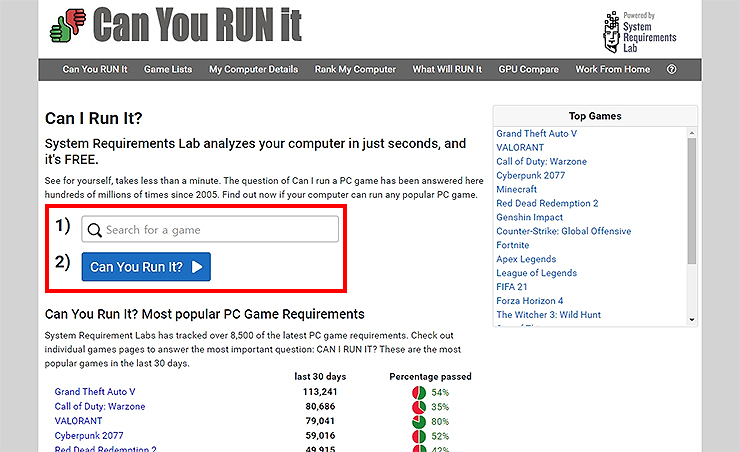
#2. 게임 페이지로 넘어가셨다면, Can You Run It? 버튼을 눌러 주세요.
이 페이지에서 기본적으로 내용들을 볼 수 있습니다. 자신의 컴퓨터 사양을 아시는 분들은 직접 비교해 보셔도 좋으며, 위 버튼을 눌러 확인해 보시는 것도 좋습니다. 직접 비교가 되며, 파랑색 표시로 적절한지에 대한 부분이 나오기도 합니다.
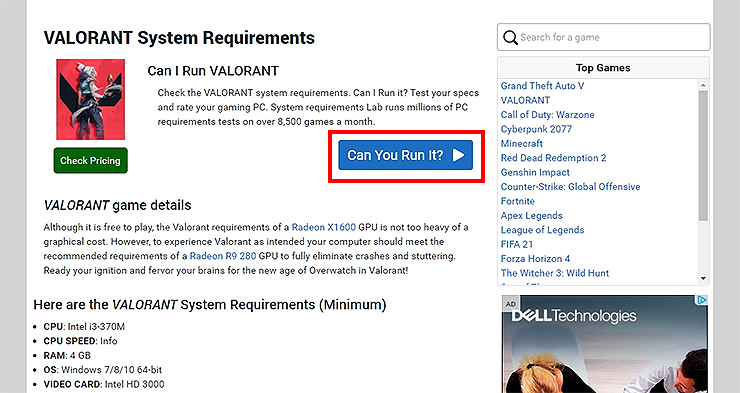
#3. 사양체크가 시작되며, 잠시 기다려 주시면 되겠습니다.
설치 창이 하나 나오며, 다운로드 받아 주시면 하나의 창이 다시 뜨게 됩니다.
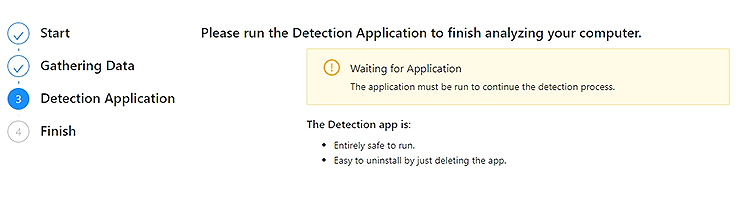
#4. Taking a look...이라는 메시지와 함께 사양 체크가 시작됩니다.
이전에 말씀드렸듯이, 비교를 하기 위해 준비되는 과정이며, 잠시 후 결과를 얻을 수 있습니다.
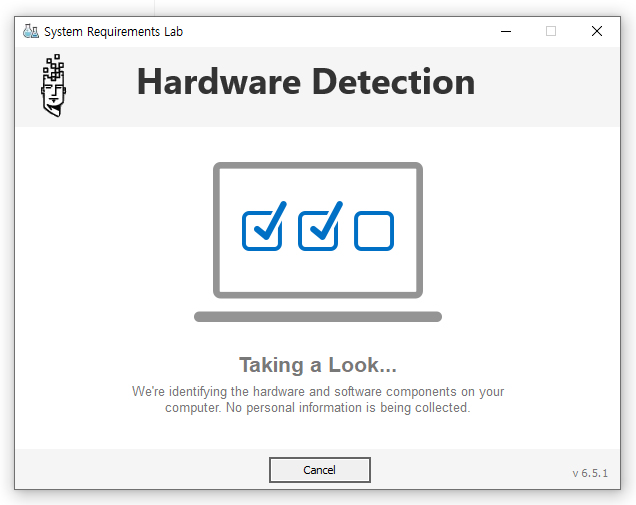
#5. 발로란트(Valorant)라는 게임의 사양이 체크된 모습입니다.
최소/권장 사양이 나오게 되며, 자신의 PC와 비교되는 모습이 보입니다. 파란색 체크를 확인해 주시면 되겠습니다. 과정은 복잡해 보이지만, 사용을 해보시면 간단하게 이용하실 수 있을 겁니다. 게임을 다운로드하기 전 이용해 보시길 바라며, 대부분 등록이 되어 있으니 다른 게임들도 살펴보시길 바랍니다.
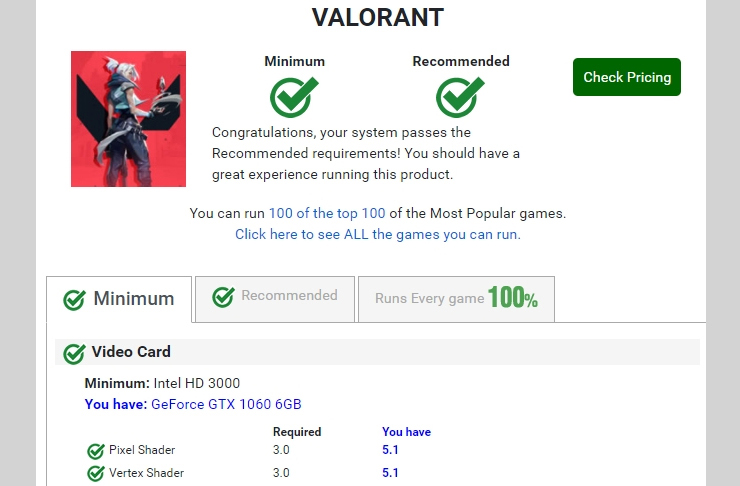
여기까지 게임 사양 체크 사이트 (can you run it)에 대한 글이었으며, 사용법에 대한 안내였습니다. 참고가 되셨길 바라며, 다음에도 좋은 정보로 찾아 뵙도록 하겠습니다. 즐거운 게임 즐거운 하루 보내시길 바랍니다.
'게임 > 게임정보' 카테고리의 다른 글
| 롤 닉네임 변경하는 방법 (0) | 2021.07.14 |
|---|---|
| 롤 고객센터 직접 문의하기 (0) | 2021.07.14 |
| 발로란트 전적검색하기 (사이트 안내) (0) | 2021.07.08 |
| 네이버 원판돌리기 (PC/모바일) (0) | 2021.07.08 |
| 롤 팀운 검색하는 방법 (0) | 2021.07.07 |




댓글